|
<< Click to Display Table of Contents >> Bild-in-Bild-Effekt |
  
|
|
<< Click to Display Table of Contents >> Bild-in-Bild-Effekt |
  
|
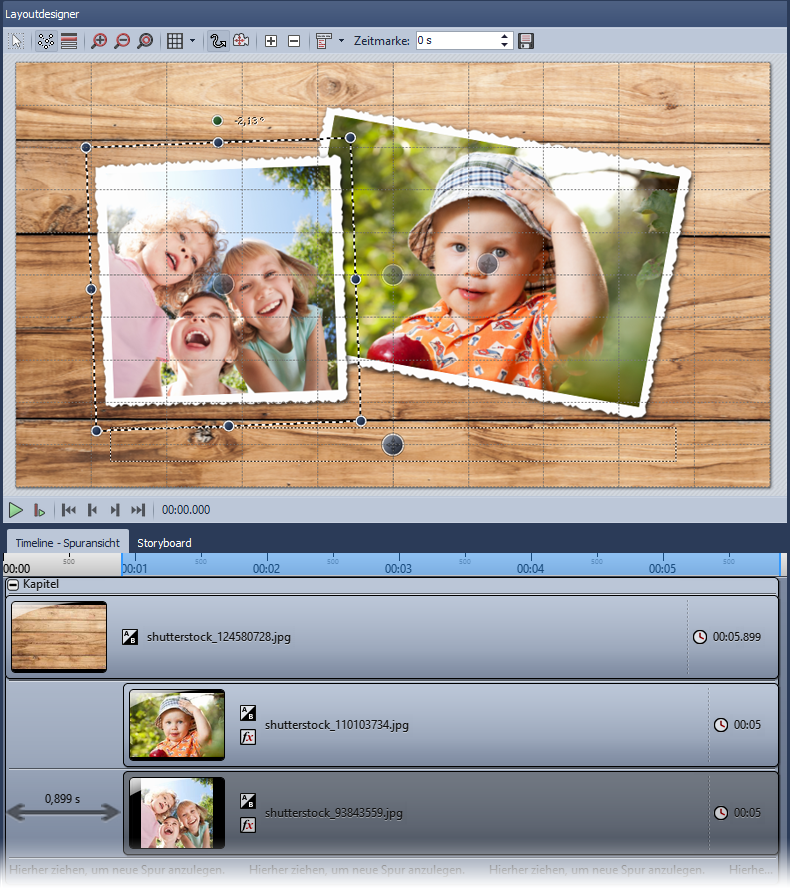
Bild-in-Bild Effekt im Layoutdesigner gestalten
Die zweite Spur eignet sich perfekt für Bild-in-Bild Effekte. Während die Bilder der ersten Spur als Hintergrundbild dienen, können Sie die Bilder in der zweiten Spur skalieren und deren Position ändern. Dabei hilft Ihnen die Voransicht im Layoutdesigner.
So gehen Sie vor, wenn Sie einen Bild-in-Bild-Effekt erstellen:
1. Ziehen Sie aus der Toolbox ein Kapitel-Objekt in die Timeline.
2. In das leere Kapitel-Objekt fügen Sie ein Bild ein.
3. Fügen Sie weitere Bilder ein, indem Sie diese auf "Hierher ziehen, um neue Spur anzulegen" ziehen. Jedes Bild, das über einem anderen Bild angezeigt werden soll, muss sich in der Timeline in der Spur unter dem jeweiligen (Hintergrund-)Bild befinden.